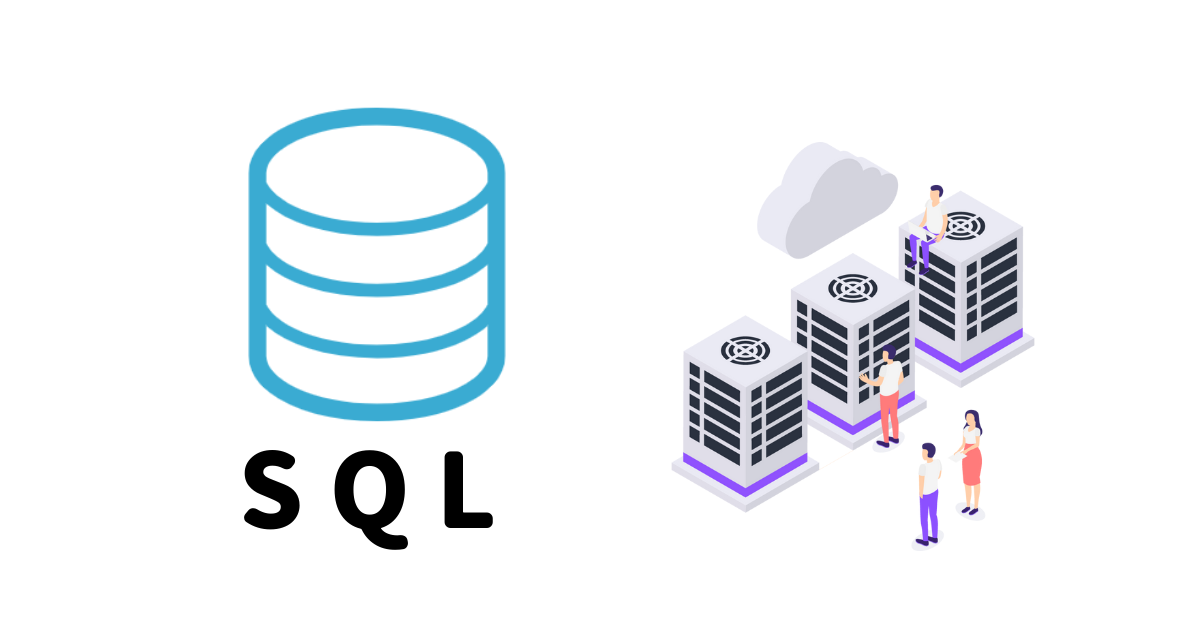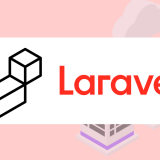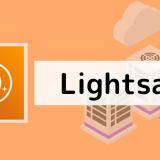はい、今回は.sqlファイルがあったのでXAMPPを使ってインポートしていこうと思います~
Table of Contents
概要
今回新しくDBを作るにあたって別DBからファイルをエクスポートしました。
なのでDBの内容が入った.sqlファイルを別DBに移行(インポート)しよう!っていう話です。
意外と簡単でしたね。
伝えたいこと: sqlファイルのインポート方法
今回伝えたいこととしては、sqlのインポート方法ということになっているので、ちゃんとインポートが使えるようになってもらうのが目的です。
XAMPPをつかって移行と思います!
インポートしてみる
DBを作る
インポートするにはまず対象のDBが必要なので、作っていきます。
今回はXAMPPを使っているのでphpmyadminからDBの作成を行ってみます。
まず、新規作成をクリック
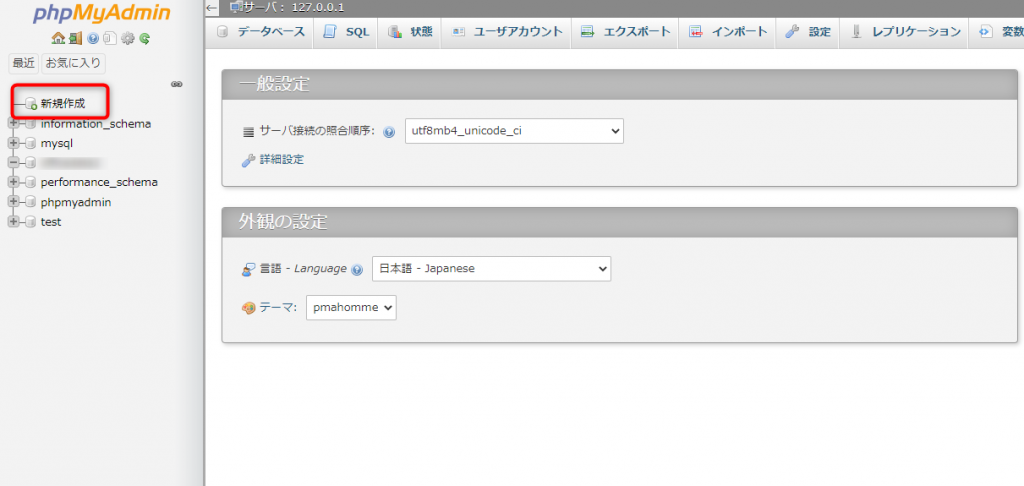
そしたら「データベース名」と「文字コード」を指定してください。
文字コードは「utf8mb4_general_ci」にしています。
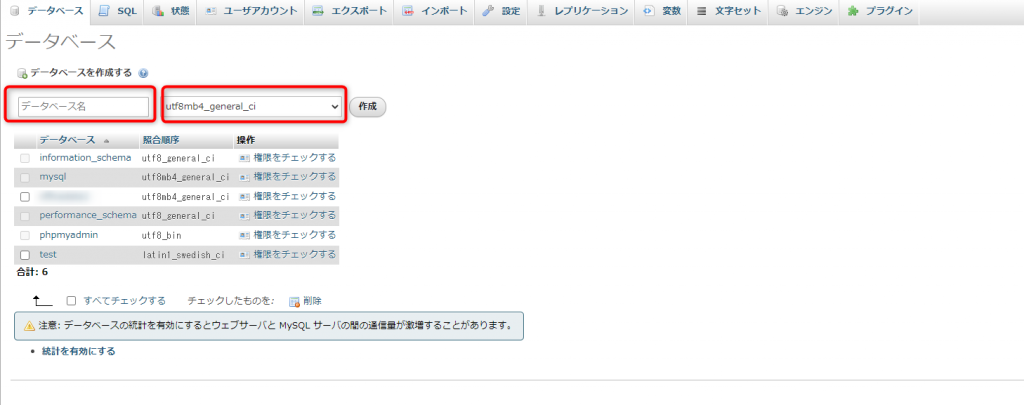
そして作成!
そうしたら次にコマンド操作に移ります。
コマンド操作でimportする
そしたら、XAMPPのコンパネで「Apache」と「MySQL」をStartさせてください。
そして「Shell」からコマンド操作を行いましょう!
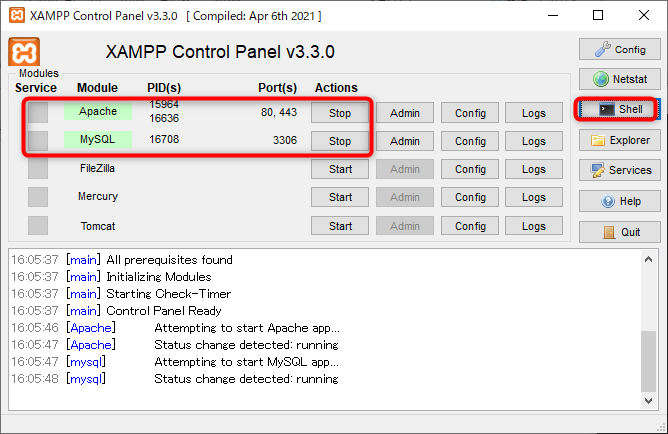
そしてここからはコマンド操作になります。
まずはmysqlにログインする。
>mysql -uroot -p
Enter password: //デフォルトだと何もないのでEnterCode language: JavaScript (javascript)よし!ログインできた!
そしたら次はDBを指定して、インポートを行う。
> show databases; //DB一覧で確認
> use {先ほど作成したDB名};
> source {SQLファイルのパス}Code language: PHP (php)よし~できた!
ってかコマンドプロンプト上にドロップダウンするとファイルのパスが指定されるのは初めて知った!
もしPathを書くのが面倒な場合は必要ファイルをドロップダウンしてみるとよさそう!
まとめ
意外と簡単だったインポート。
結局調べるのが面倒なので、ブログにメモを残すのが良い。